Cihazlar Arasında Dosya Paylaşmak İçin Microsoft Edge Bırakma Özelliği Nasıl Kullanılır?
Çeşitli / / April 05, 2023
E-posta göndermeye gerek yok veya WhatsApp kendiniz bu garip dosyayı bir cihazdan diğerine aktarırken. Microsoft Edge'in Bırakma özelliği, fotoğrafları, videoları ve belgeleri cihazlarınız arasında sorunsuz bir şekilde aktarır. Bu özellik, dosyaları depolamak için OneDrive hesabınızı kullanır ve bu dosyaları tüm cihazlarınıza indirilebilir hale getirir.
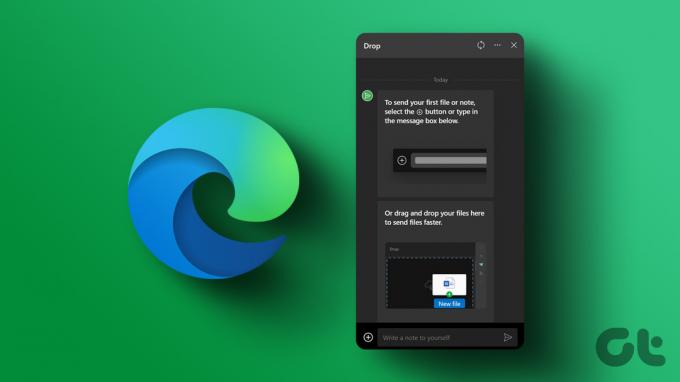
Microsoft Edge'in Bırakma özelliği, tarayıcının masaüstü ve mobil sürümlerinde mevcuttur. Dosyaları cihazlar arasında paylaşmak için Microsoft Edge Drop özelliğini nasıl kullanacağınızı size göstereceğiz. Öyleyse, hemen başlayalım.
Microsoft Edge Drop Kullanarak Masaüstünüzden Dosya Gönderme
Microsoft Edge'in Bırakma özelliği yalnızca 110.0.1587.41 veya sonraki sürümlerde mevcuttur. Bu nedenle, Microsoft Edge'in en son sürümünü çalıştırdığınızdan emin olun.
İle Microsoft Edge'i güncelle, tip kenar://ayarlar/yardım üstteki adres çubuğunda ve Enter tuşuna basın. Microsoft Edge otomatik olarak daha yeni güncellemeleri aramalı ve yüklemelidir.
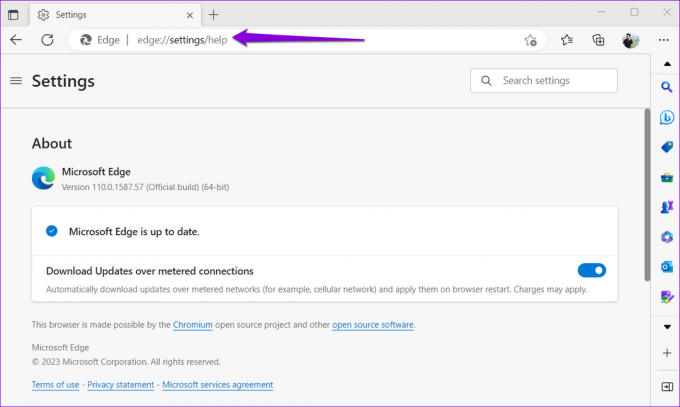
Edge'i en son sürüme güncelledikten sonra, dosyaları Bırak özelliğini kullanarak göndermek için aşağıdaki adımları izleyin.
Aşama 1: Microsoft Edge'de, sağ taraftaki kenar çubuğundaki artı simgesini tıklayın ve Bırak'ın yanındaki geçişi etkinleştirin.

Kenar çubuğu yoksa sağ üst köşedeki menü simgesine tıklayın ve Kenar çubuğunu göster'i seçin.

Adım 2: Ardından, kenar çubuğundaki Bırak simgesini ve ardından Başlat'ı tıklayın.

Aşama 3: Alt kısımdaki artı simgesine tıklayın ve bilgisayarınızdan göndermek istediğiniz dosyayı seçin. Alternatif olarak, dosyaları hızlı bir şekilde göndermek için Bırakma paneline sürükleyip bırakabilirsiniz.

Dosyanız, Edge tarayıcı aracılığıyla diğer cihazlarda indirilebilir. Fotoğrafların, videoların ve belgelerin yanı sıra, kendinize notlar göndermek için Bırak özelliğini de kullanabilirsiniz.

Microsoft Edge Drop Dosyalarını Masaüstünüze Nasıl İndirirsiniz?
Paylaşılan dosyalarınıza başka bir bilgisayardan erişmek de zor değil. Her iki cihazda da aynı Microsoft hesabını kullandığınızdan emin olun.
Aşama 1: Bilgisayarınızda Microsoft Edge'i açın.
Adım 2: Paylaşılan dosyalarınızı görüntülemek için kenar çubuğundaki Bırak simgesini tıklayın. Dosyalar görünmüyorsa, üst kısımdaki yenile simgesini tıklayın.

Aşama 3: Bilgisayarınızda açmak için alınan dosyaya tıklayın.

Microsoft Edge'in, Drop aracılığıyla aldığınız tüm dosyaları otomatik olarak indireceğini unutmayın. Bunu istemiyorsanız, Bırak panelinde menü simgesini (üç yatay nokta) tıklayın.
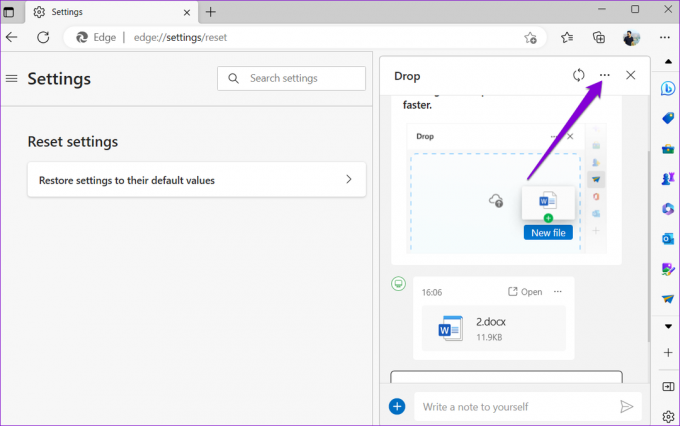
Ardından, Otomatik indirme'nin yanındaki anahtarı devre dışı bırakın.

Microsoft Edge Drop Kullanarak Cep Telefonunuzdan Dosya Gönderme
Microsoft Edge'in Bırakma özelliğini de kullanabilirsiniz. Android cihazınızdan dosya gönderin veya iPhone'u seçin. Edge, hem Android hem de iPhone'da tutarlı bir arayüze sahip olduğundan, aşağıdaki adımlar herhangi bir akıllı telefonda çalışacaktır.
Aşama 1: Android veya iPhone'unuzda Microsoft Edge'i açın.
Adım 2: Alt kısımdaki üç yatay noktalı menü simgesine dokunun ve Bırak'ı seçin.


Aşama 3: Sol alt köşedeki artı simgesine dokunun ve tercih ettiğiniz dosya türünü seçin.

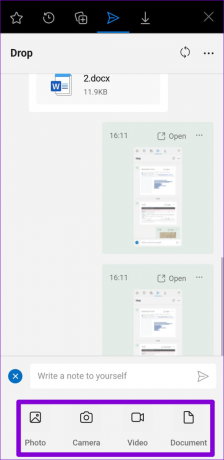
Adım 4: Paylaşmak istediğiniz dosyaları seçin ve Gönder'e dokunun.

Yanlışlıkla yanlış dosyayı gönderirseniz, dosyanın yanındaki üç yatay noktalı menü simgesine dokunun ve Sil'i seçin. Ardından, onaylamak için Sil'e basın.

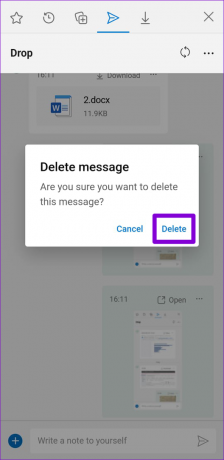
Microsoft Edge Drop Dosyalarını Cep Telefonunuza Nasıl İndirirsiniz?
Android veya iPhone'unuzda Edge Drop aracılığıyla paylaşılan dosyaları görüntülemek ve indirmek için şu adımları kullanın:
Aşama 1: Telefonunuzda Microsoft Edge'i açın. Alt kısımdaki üç yatay noktalı menü simgesine dokunun ve Bırak'ı seçin.


Adım 2: Dosyanızı kaydetmek için İndir seçeneğine dokunun.

Aşama 3: Dosyalar indirildikten sonra, dosyayı telefonunuzda görüntülemek için Aç'a dokunun.

OneDrive'dan Microsoft Edge Drop Kullanılarak Paylaşılan Dosyaları Silme
Daha önce de belirtildiği gibi, Bırak özelliğiyle paylaştığınız tüm dosyalar OneDrive hesabınıza kaydedilir. Bu dosyalar sonunda dosyanızın büyük bir bölümünü tüketebilir. OneDrive depolama. Neyse ki, Edge Drop aracılığıyla paylaşılan dosyaları silmek oldukça kolaydır. Bunu nasıl yapacağınız aşağıda açıklanmıştır.
Aşama 1: Tarayıcınızda OneDrive web sitesine gidin ve Microsoft hesabınızla oturum açın.
OneDrive'ı ziyaret edin
Adım 2: Dosyalarım sekmesinde, Microsoft Edge Drop Files adlı klasörü tıklayın.

Aşama 3: Kaldırmak istediğiniz dosyaları seçin ve Sil'e tıklayın.

Adım 4: Açılır pencereden, onaylamak için Sil'i seçin.

Paylaşım Kolaylaştırıldı
Microsoft'un uygulama ve hizmet paketine yatırım yaptıysanız, Edge'in Bırakma özelliği yararlı olabilir. Ayrıca, özelliğin kullanımı oldukça basittir ve minimum kurulum gerektirir.
Peki, bu özellik hakkındaki düşünceleriniz neler? Yararlı buluyor musun? Aşağıdaki yorumlar bölümünde bize bildirin.
Son güncelleme 01 Mart 2023
Yukarıdaki makale, Guiding Tech'i desteklemeye yardımcı olan bağlı kuruluş bağlantıları içerebilir. Ancak, editoryal bütünlüğümüzü etkilemez. İçerik tarafsız ve özgün kalır.
Tarafından yazılmıştır
Pankil Şah
Pankil, yolculuğuna EOTO.tech'te yazar olarak başlayan bir İnşaat Mühendisidir. Kısa süre önce Guiding Tech'e Android, iOS, Windows ve Web için nasıl yapılır, açıklayıcılar, satın alma kılavuzları, ipuçları ve püf noktaları hakkında bilgi vermek üzere serbest yazar olarak katıldı.



